Уведомления на Android могут быть полезными, но иногда они могут стать неприятными и отвлекающими. Если вам нужно сосредоточиться или просто отдохнуть, вы можете отключить уведомления на своем устройстве Android. В этой статье мы расскажем вам, как это сделать. Внимательно следуйте инструкциям, чтобы без проблем отключить уведомления на своем Android-устройстве.
Шаг 1: Откройте настройки устройства.
Для начала откройте меню настроек на своем Android-устройстве. Обычно иконка настроек находится на главном экране или в выпадающем меню. Найдите иконку настроек и нажмите на нее, чтобы открыть список доступных опций.
Шаг 2: Найдите раздел "Уведомления".
В меню настроек найдите вкладку "Уведомления". Этот раздел позволяет вам управлять уведомлениями на вашем устройстве Android. Нажмите на него, чтобы продолжить.
Шаг 3: Отключите уведомления.
Внутри раздела "Уведомления" вы увидите список приложений, у которых есть возможность отправлять уведомления на ваше устройство. Найдите приложение, уведомления которого вы хотите отключить, и нажмите на него. Внутри настроек приложения найдите опцию для управления уведомлениями и отключите ее. Теперь уведомления от этого приложения не будут отображаться на вашем устройстве Android.
При отключении уведомлений имейте в виду, что вы можете пропустить важные сообщения, напоминания и другие уведомления от этого приложения. Будьте осторожны при отключении уведомлений и проверьте, нет ли других способов управления уведомлениями, чтобы не упустить что-то важное.
Теперь вы знаете, как отключить уведомления на своем устройстве Android. Следуйте нашей подробной инструкции и наслаждайтесь спокойствием и концентрацией без ненужных отвлекающих сообщений!
Как отключить уведомления на Android
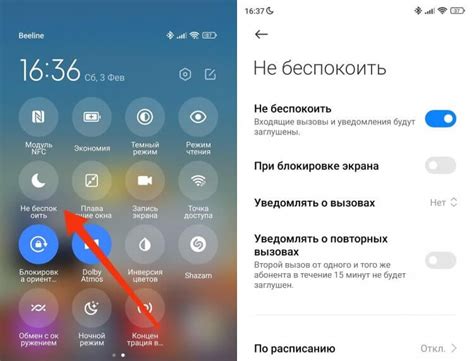
Уведомления на Android могут быть полезны, но иногда они могут стать надоедливыми или отвлекающими. Если вы хотите отключить уведомления на своем устройстве Android, есть несколько способов сделать это.
1. Настройки приложения
Наиболее простой способ отключить уведомления на Android - это сделать это через настройки приложения. Для этого выполните следующие шаги:
- Откройте меню "Настройки" на устройстве Android.
- Найдите и выберите "Приложения" или "Уведомления".
- Находим приложение, уведомления которого вы хотите отключить, и нажмите на него.
- Вам будут показаны опции для управления уведомлениями этого приложения. Чтобы отключить уведомления, просто установите ползунок "Разрешить уведомления" в положение "Выкл".
2. Блокировка уведомлений
Если у вас Android 8.0 или более поздняя версия, у вас также есть возможность заблокировать уведомления от отдельных приложений или каналов уведомлений. Чтобы сделать это, выполните следующие шаги:
- Потяните вниз по экрану, чтобы открыть "Центр уведомлений".
- Долгим нажатием на уведомление от приложения, которое хотите заблокировать, откройте дополнительные параметры.
- Выберите "Остановить уведомления" или "Остановить настройку канала".
3. Режим "Не беспокоить"
Если вам нужно временно отключить все уведомления на Android, вы можете использовать режим "Не беспокоить". Чтобы включить этот режим, сделайте следующее:
- Откройте меню "Настройки" на устройстве Android.
- Выберите "Звук и уведомления" или "Звук и вибрация".
- Введите меню "Не беспокоить".
- Установите режим "Не беспокоить" в положение "Вкл".
4. Пользовательский контроль уведомлений
Android также предлагает пользовательский контроль уведомлений, который позволяет вам настроить, какие уведомления должны быть показаны, а какие нет. Чтобы воспользоваться этой функцией, выполните следующие шаги:
- Откройте меню "Настройки" на устройстве Android.
- Выберите "Приложения" или "Уведомления".
- Найдите и выберите приложение, уведомления которого вы хотите настроить.
- Вам будут показаны опции для управления уведомлениями. Вы можете отключить уведомления для конкретного видов или настроить их уровень приоритета.
Итак, теперь вы знаете, как отключить уведомления на Android. Независимо от того, хотите ли вы отключить уведомления для определенного приложения или полностью отключить их временно, у вас есть несколько способов решить эту проблему и настроить свой опыт использования устройства Android.
Подробная инструкция для всех пользователей
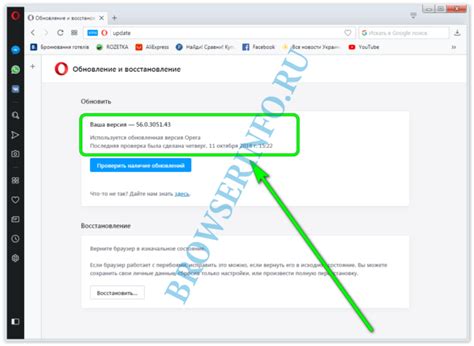
Отключение уведомлений на Android может быть полезным во многих ситуациях. Вы можете настроить свое устройство таким образом, чтобы не смущаться постоянными поп-апами и звуками.
Вот подробная инструкция, как отключить уведомления на Android:
- Откройте настройки устройства. Обычно их можно найти на рабочем столе или в меню приложений.
- Прокрутите вниз и найдите раздел "Уведомления". Этот раздел может находиться в разных местах, в зависимости от версии Android, но обычно он находится в разделе "Звук и уведомления" или "Устройство".
- Выберите приложение, уведомления которого вы хотите отключить. Это может быть любое приложение, у которого есть уведомления.
- Выключите все уведомления для выбранного приложения. Обычно есть опция "Блокировать уведомления" или "Отключить уведомления".
- Повторите шаги 3-4 для всех приложений, уведомления которых вы хотите отключить. Вы можете выбрать только те приложения, которые вам действительно мешают.
- Готово! Теперь уведомления от выбранных приложений не будут появляться на вашем устройстве.
Надеемся, что эта инструкция поможет вам настроить уведомления на своем Android-устройстве так, чтобы они не мешали вам в повседневной жизни.
Настройки уведомлений в системе
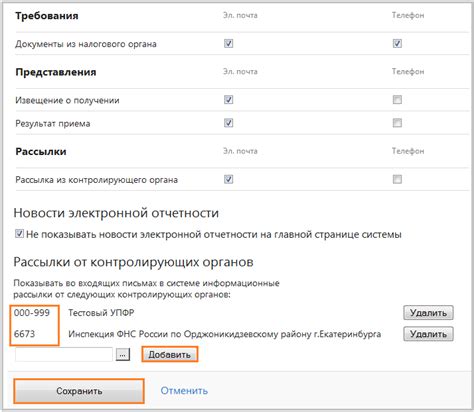
1. Чтобы открыть настройки уведомлений, откройте панель уведомлений, потянув пальцем вниз от верхней части экрана. Затем нажмите на значок шестеренки в правом верхнем углу.
2. В меню настроек найдите раздел "Уведомления" или "Звуки и уведомления" и нажмите на него.
3. В настройках уведомлений вы сможете влиять на то, как конкретные приложения отображают уведомления. Выберите приложение из списка и настройте желаемые параметры:
- Звук уведомления: выберите звуковой сигнал, которым будет сопровождаться уведомление от этого приложения.
- Вибрация: включите эту опцию, чтобы устройство вибрировало при поступлении уведомления.
- Отображение на экране блокировки: включите или отключите показ уведомлений на экране блокировки.
- Приоритет: установите приоритетные уведомления только для этого приложения.
- Светодиоды индикации: разрешите или запретите мигание светодиодов при поступлении уведомления.
4. Повторите эти шаги для каждого приложения, чтобы настроить уведомления по своему усмотрению.
Теперь вы можете настроить уведомления на своем Android-устройстве так, чтобы они не отвлекали и не мешали вам важным делам.
Отключение уведомлений для конкретного приложения
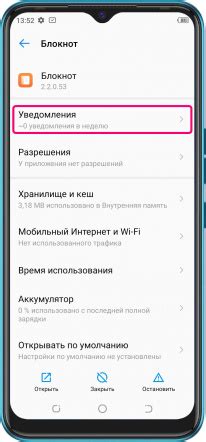
Android предоставляет возможность отключить уведомления для конкретного приложения, если они вас беспокоят или отвлекают. Полезно это может быть, например, для приложений социальных сетей, которые часто отправляют множество уведомлений.
Чтобы отключить уведомления для конкретного приложения, следуйте инструкциям:
- Откройте "Настройки" на вашем устройстве Android.
- Прокрутите вниз и выберите "Уведомления".
- На странице "Уведомления" вы найдете список всех установленных приложений.
- Найдите приложение, для которого вы хотите отключить уведомления, и нажмите на него.
- В открывшемся окне вы можете выбрать различные настройки для уведомлений, такие как отключение звука, вибрации или отображение на экране блокировки.
- Измените настройки в соответствии с вашими предпочтениями.
- После внесения изменений нажмите "Готово", чтобы сохранить настройки и закрыть окно.
Теперь уведомления от выбранного приложения будут отключены, и ваше устройство не будет вас больше беспокоить.
Блокировка уведомлений на экране блокировки
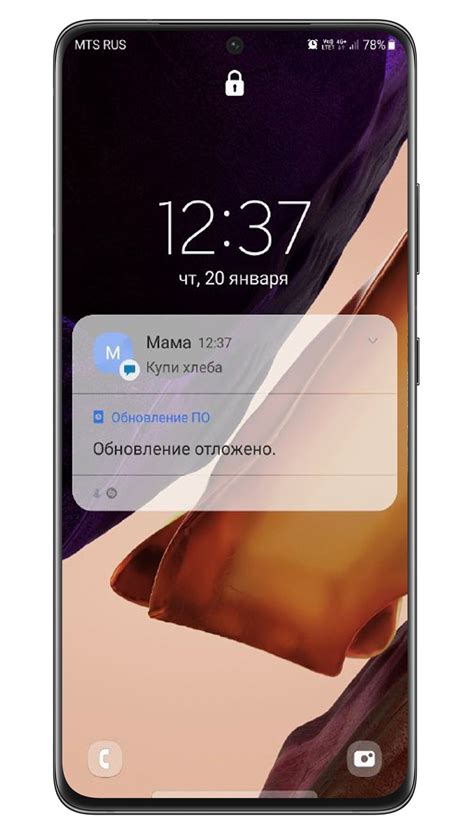
Уведомления на экране блокировки могут быть удобными, но иногда они могут стать назойливыми и мешать вашей продуктивности. Если вы хотите отключить уведомления на экране блокировки, вам потребуется выполнить несколько простых шагов.
Для начала, откройте настройки вашего устройства Android и найдите раздел "Звук и уведомления". Затем перейдите в раздел "Уведомления на экране блокировки".
В этом разделе вы найдете несколько параметров, связанных с уведомлениями на экране блокировки. Один из них - "Отображение уведомлений". По умолчанию установлено значение "Всегда". Чтобы отключить уведомления на экране блокировки, выберите значение "Никогда".
Возможно, у вас также будет опция "Скрыть с настройки блокировки". Если эта опция активирована, уведомления будут скрыты на экране блокировки, но вы все равно сможете видеть их, когда разблокируете устройство.
Помимо этого, вы можете настроить уведомления для отдельных приложений. Для этого вам нужно выбрать приложение из списка и настроить соответствующие параметры. Вы можете отключить уведомления для выбранного приложения или настроить их так, чтобы они не отображались на экране блокировки.
| 1. | Откройте настройки устройства Android. |
| 2. | Перейдите в раздел "Звук и уведомления". |
| 3. | Выберите "Уведомления на экране блокировки". |
| 4. | Установите значение "Никогда" для параметра "Отображение уведомлений". |
| 5. | Опционально: активируйте опцию "Скрыть с настройки блокировки". |
| 6. | Настройте уведомления для отдельных приложений. |
Режим "Не беспокоить"
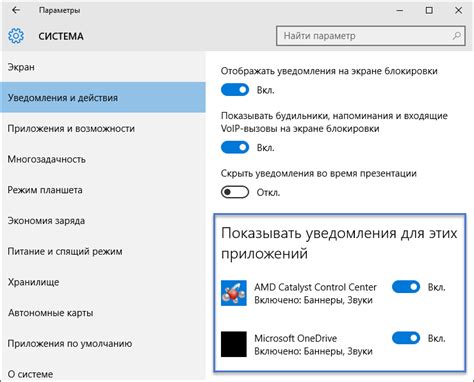
Чтобы включить режим "Не беспокоить" на своем устройстве Android, выполните следующие шаги:
- Откройте настройки устройства Android.
- Прокрутите вниз и выберите раздел "Звуки и уведомления" или "Уведомления".
- Найдите опцию "Не беспокоить" и нажмите на нее.
- Настройте параметры режима "Не беспокоить" по своему усмотрению.
В режиме "Не беспокоить" вы можете выбрать, какие уведомления вы хотите заблокировать. Например, вы можете отключить звук и вибрацию, но разрешить показ уведомлений на экране. Также вы можете настроить режим "Не беспокоить" для работы в определенное время или включить его по расписанию.
Также в настройках режима "Не беспокоить" вы можете указать исключения – приложения и контакты, для которых уведомления будут продолжать поступать даже в режиме "Не беспокоить". Это может быть полезно, если вы ждете важное сообщение или звонок.
Чтобы выключить режим "Не беспокоить", просто перейдите в настройки уведомлений и отключите соответствующую опцию или перетащите переключатель в положение "Выкл".
Теперь вы знаете, как включить и настроить режим "Не беспокоить" на своем устройстве Android. Такая функция может стать незаменимой во многих ситуациях и помочь вам получить максимум от использования вашего смартфона или планшета.
Отключение уведомлений от системных приложений
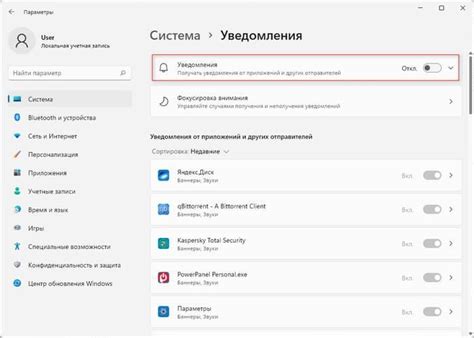
Уведомления, которые приходят от системных приложений, таких как «Системный интерфейс» или «Службы Google Play», могут иногда быть назойливыми и отвлекающими. Если вы хотите отключить эти уведомления, следуйте инструкциям ниже:
- Откройте настройки вашего устройства Android.
- Прокрутите вниз и выберите «Приложения» или «Управление приложениями», в зависимости от модели вашего устройства.
- На открывшейся странице найдите и выберите приложение, уведомления от которого вы хотите отключить.
- На странице информации о приложении найдите и выберите «Уведомления».
- В этом разделе вы увидите список различных типов уведомлений, которые приложение может отправлять. Вы можете отключить каждый тип уведомлений, переключив переключатель в положение «Выкл.».
После того, как вы отключите уведомления от системных приложений, они больше не будут отображаться на экране устройства, и вы не будете получать соответствующие уведомления.
Персонализация звуковых уведомлений
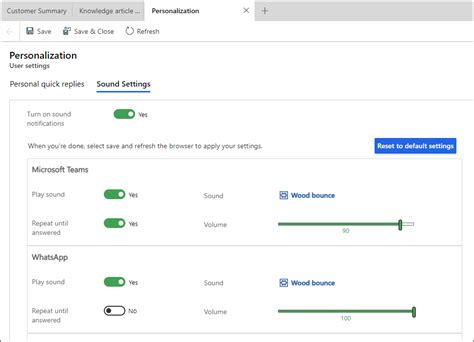
Настройка звуковых уведомлений на Android позволяет вам индивидуализировать оповещения в соответствии с вашими предпочтениями. Вы можете выбрать разные звуки для различных категорий уведомлений, чтобы легко различить их.
Чтобы настроить звуковые уведомления, следуйте этим простым шагам:
- Откройте "Настройки" на вашем устройстве Android.
- Прокрутите вниз и найдите "Уведомления" или "Звуки и вибрация".
- В разделе "Уведомления" выберите "Звуки уведомлений" или "Звуки и вибрация".
- В этом разделе вы можете выбрать звук для каждой категории уведомлений, таких как входящие звонки, смс и другие приложения.
- Нажмите на категорию уведомлений, для которой вы хотите изменить звук.
- В открывшемся меню выберите предпочитаемый звук из списка доступных звуков.
- После выбора звука нажмите "Сохранить" или "Готово", чтобы применить изменения.
Теперь у вас будет настроен персонализированный звуковой сигнал для выбранных категорий уведомлений. Это поможет вам легко определить и отличить важные уведомления от остальных.
Программы для управления уведомлениями
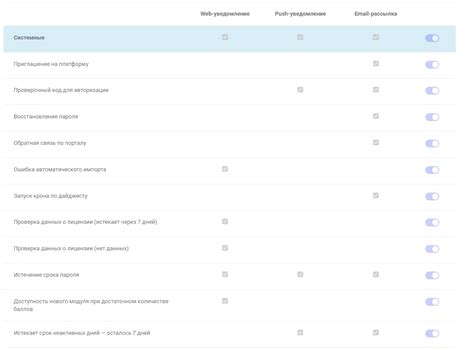
На Android существует несколько программ, которые помогают пользователю управлять уведомлениями на своем устройстве. Они позволяют настроить типы уведомлений, предоставляют возможность блокировать нежелательные уведомления и даже управлять их отображением на экране.
1. Notif Log Notification History
Notif Log Notification History - это приложение, которое сохраняет историю всех уведомлений, полученных на вашем устройстве. Вы можете просмотреть их в любое время и удалить те, которые вам не нужны. Это полезно, когда вы ненароком нажимаете кнопку "Очистить" в уведомлении или случайным образом скрываете информацию.
2. HeadsOff
HeadsOff - приложение, которое помогает управлять уведомлениями в виде "плавающих окон" (Heads-up уведомления). Heads-up уведомления появляются в верхней части экрана и могут прервать ваш текущий процесс. HeadsOff позволяет блокировать или отключать эти уведомления на ваш выбор.
3. Light Manager - LED Settings
Light Manager - LED Settings - это приложение, которое позволяет настроить поведение светодиодного индикатора на вашем устройстве. Оно предоставляет возможность задать светодиодный цвет для каждого типа уведомления, чтобы легко определить их по цвету.
4. Do Not Disturb
Do Not Disturb - это встроенная функция в операционной системе Android, которая позволяет отключить все уведомления на устройстве. Вы можете настроить ее на определенное время или включить режим "Не беспокоить" на постоянной основе. Это полезно, когда вы хотите сосредоточиться или не хотите быть отвлеченным уведомлениями в определенное время.
Эти программы позволяют вам полностью контролировать уведомления на вашем устройстве Android. Выберите то, что наиболее подходит для ваших нужд и настройте свои уведомления по своему усмотрению.